Pare normal, dar scrisoarea # xAB; T # xBB; lungă distanță cu scrisoare # xAB; e # xBB ;. Experții pentru fonturi profesionale folosesc kerning pentru astfel de lucruri (schimbarea distanței dintre grupurile de caractere). Versiunile vechi ale Font Creator au avut un lucru grozav numit Auto Kerning, care a permis înregistrarea tabelelor cu kerning în modul automat. Dar versiunile mai noi ale FC (cum ar fi începând cu 6 sau 7) vă permit să vârați în modul automat numai alfabetul latin și alfabetul latin cu diacritice. Și chirilicul nostru nu le-a plăcut? Pentru a genera alungirea alfabetului latin, utilizați Instrumente> AutoKern.
Bine, dacă doriți în continuare să faceți kerning pentru chirilică, utilizați Font> Opentype Designer. dar nu am de gând să vorbesc despre cum să le folosesc pe toate. Așa se face prea mult. Dacă doriți, voi sorbi o postare separată pe acest subiect.
Și acum. Este timpul ca fontul nostru să obțină un nume. Accesați Font> Properties. și pe fila Identificare, schimbați (dacă doriți) Font Family. De exemplu, voi adăuga acolo litera C, care înseamnă chirilică (chirilică)
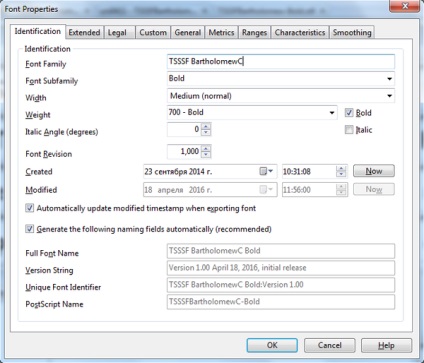
Și acum ceva mai magic. Mergem la tab-ul Ranges și găsim două butoane. Suntem pe ambele. Dacă există caractere chirilice în fontul, apăsând pe aceste butoane vor fi adăugate la crucile din stânga pentru chirilic (Windows-1251). Dacă nu, adăugați-le în fereastră făcând clic pe butonul Editare.
Dacă vă puneți, debifați Actualizare automată. - altfel Font Creator va conta numerele și va elimina încrucișările.
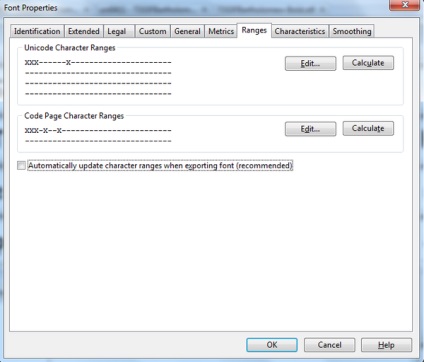

Vă mulțumim pentru că ați citit această pictură imensă până la sfârșit. Poate că se va dovedi a fi util și interesant pentru cineva.
Articole similare
Trimiteți-le prietenilor: